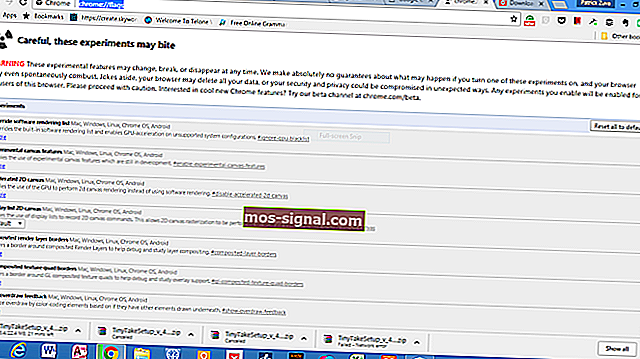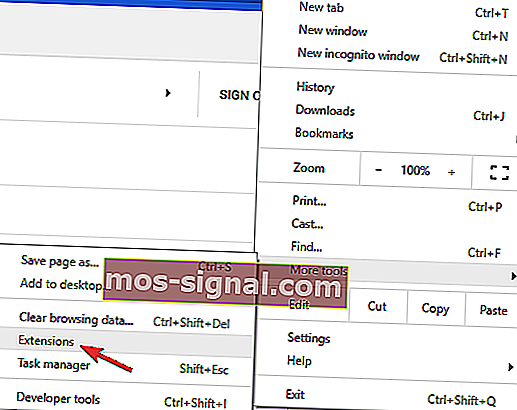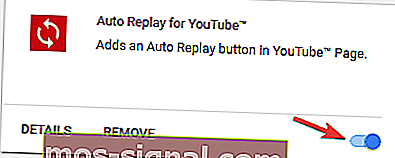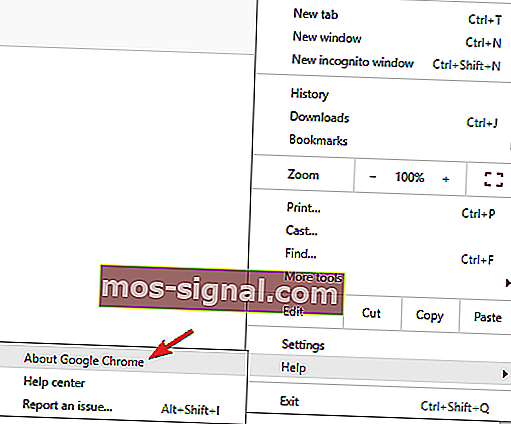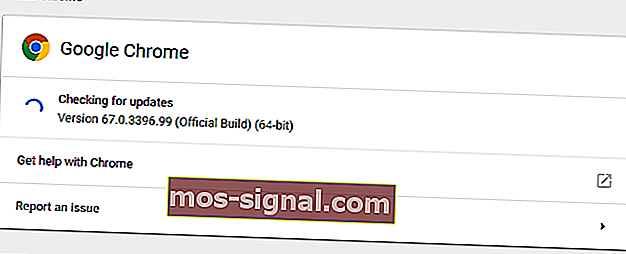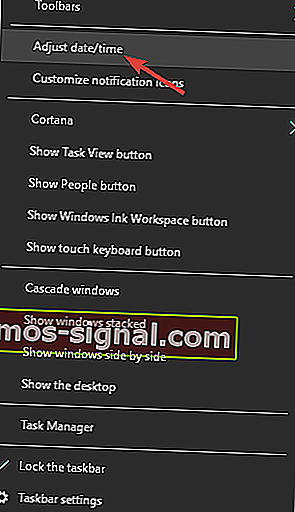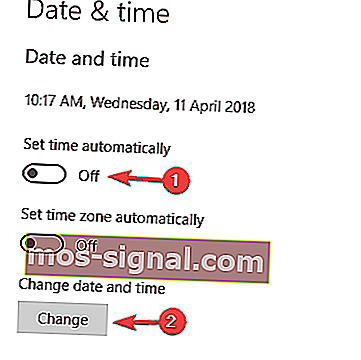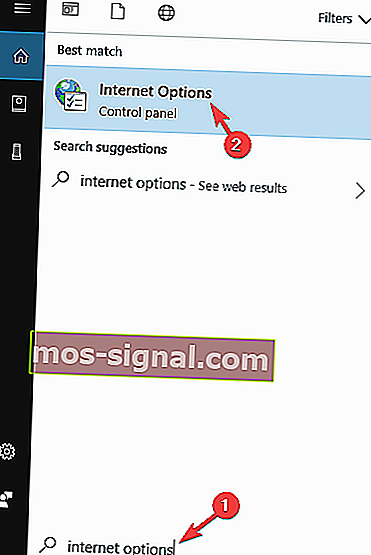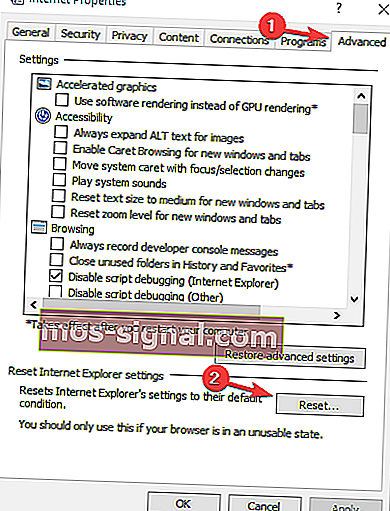ייתכן שדף האינטרנט לא היה פעיל באופן זמני או שהוא עבר [תיקון]
- משתמשים רבים דיווחו על בעיות בהן הדפדפנים ציינו שייתכן שדף אינטרנט אינו פעיל באופן זמני.
- המדריך למטה נועד להראות לך בדיוק מה צריך לעשות במצבים כאלה.
- רכזת הדפדפנים שלנו מלאה במאמרים דומים, אז עיין בכולם לקבלת פתרונות מועילים יותר.
- יש לנו גם מרכז פתרון בעיות שבו אנו מכסים את כל הבעיות הקשורות למחשב שאתה עלול להיתקל בו.

מה יותר גרוע, דף אינטרנט שנטען לאט או מקבל את דף האינטרנט - עשוי להיות למטה באופן זמני או שהוא עבר לצמיתות להודעת כתובת אינטרנט חדשה ?
לא מעטים מעדיפים להמתין בדאגה כשעומס העמוד לאט יותר מאשר הראשון. הגרסה המאוחרת יותר היא ממש גרסת הסייבר של חנות סגורה , אך יש דרך לפתור בעיה זו.
טיפ מהיר:
פעמים רבות הסיבה העיקרית לכך שדף אינטרנט לא יכול להיות מוצג היא בגלל בעיות בדפדפן, ולכן אנו ממליצים לך לנסות דפדפן חדש שהוא הרבה יותר יציב.
אופרה הוא דפדפן אינטרנט שנבנה באמצעות מנוע כרום, ממש כמו גוגל כרום או מיקרוסופט אדג ', כך שהפונקציות וההרחבות שלהם תואמות צולבות.
יותר מכך, דפדפן האינטרנט מדורג כמהיר ביותר בשוק, והוא גם מתעדכן לעתים קרובות, מה שהופך אותו נהדר לביקור בדפי אינטרנט ללא הפתעות לא נעימות.

אוֹפֵּרָה
דפדפן אינטרנט מצוין המציע כלים שימושיים רבים, כולל אפשרות לשמור ולהדפיס את דפי האינטרנט שלך. בקר באתר חינםכיצד לתקן את דף האינטרנט עלול להיות שגיאה באופן זמני
ייתכן שדף האינטרנט שגיאה למטה באופן זמני ימנע ממך לגשת לאתרים המועדפים עליך, ואם כבר מדברים על בעיה זו, הנה כמה בעיות דומות שדווחו על ידי משתמשים:
- לא ניתן להגיע לאתר זה עשוי להיות זמני באופן זמני - בעיה זו עלולה להתרחש עקב תוכנת האנטי-וירוס שלך, ואם אתה נתקל בה, השבת או הסר באופן זמני את האנטי-וירוס שלך ובדוק אם זה עוזר.
- דף האינטרנט של Chrome עשוי להיות מושבת באופן זמני - זו בעיה נפוצה נוספת שעלולה להתרחש עם Chrome. כדי לתקן את זה, הסר יישומים שעשויים להפריע ל- Chrome.
- לא ניתן להגיע לאתר err_failed - לפעמים שגיאה זו יכולה להתרחש עקב הגדרות האינטרנט שלך, והדרך המהירה ביותר לתקן את הבעיה היא לאפס את ההגדרות לברירת המחדל.
- ייתכן שדף האינטרנט אינו זמין - בעיה זו עלולה להתרחש אם הדפדפן שלך אינו מעודכן. כל שעליך לעשות הוא לעדכן את הדפדפן לגרסה האחרונה ולבדוק אם הבעיה עדיין קיימת.
- דף האינטרנט לא נמצא, מוצג - לפעמים בעיה זו יכולה להתרחש אם התאריך והשעה שלך אינם נכונים. כדי לתקן זאת, הקפד לבדוק תאריך ושעה ועדכן אותם במידת הצורך.
1. השבת פרוטוקול QUIC ניסיוני
- פתח כרטיסייה חדשה בדפדפן Chrome והקלד chrome: // flags / (אל תשים רווחים).
- לחץ על Enter. תקבל את זה:
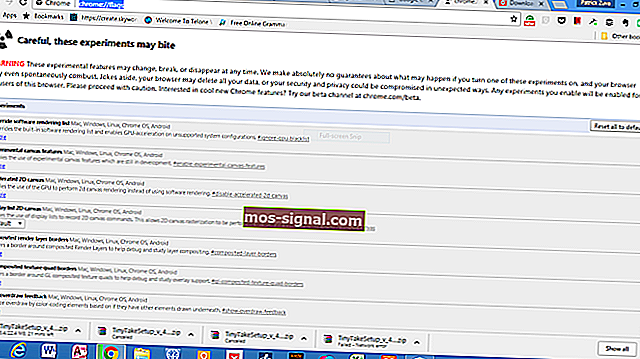
- התעלם מהאזהרה 'זהיר, ניסויים אלה עשויים לנשוך' ונווט מטה כדי לאתר את החלק שבראשו
- פרוטוקול QUIC ניסיוני
- לחץ על התפריט הנפתח ובחר בפונקציה 'השבת',
- סגור את Chrome והפעל אותו מחדש.
כעת, ייתכן שתקבל הודעת שגיאה זו רק כאשר תנסה לטעון דף Google, למשל Google Docs או YouTube. בשביל זה סביר להניח שתיקון שגיאת פרוטוקול QUIC יכול להיות כל מה שאתה צריך.
פרוטוקול QUIC הוא תוכנה ניסיונית של גוגל אשר נועדה לעזור לטעינת דפים מהר יותר. אבל זה עדיין מוגבל רק לדפי Google.
למד עוד אודות שגיאות פרוטוקול QUIC ב- Google Chrome מהמדריך המקיף שלנו!
2. בדוק את האנטי-וירוס שלך

כדי לפתור בעיה זו, הקפד להשבית תכונות אנטי-וירוס מסוימות ובדוק אם זה עוזר.
בנוסף, ייתכן שתרצה להשבית את האנטי-וירוס שלך לחלוטין ולבדוק אם זה עובד. בתרחיש הגרוע ביותר, ייתכן שיהיה עליך להסיר את ההתקנה של האנטי-וירוס שלך ולבדוק אם זה פותר את הבעיה.
אם הסרת האנטי-וירוס פותרת את הבעיה, כדאי לנסות לעבור לתוכנת אנטי-וירוס אחרת.
ישנם הרבה כלי אנטי-וירוס נהדרים בשוק, אך אם אתה רוצה הגנה מרבית שלא תפריע למערכת ההפעלה שלך, הקפד לנסות את Bitdefender Antivirus Plus .
ייתכן שדף האינטרנט לא פעיל באופן זמני או שהוא עבר לצמיתות הודעה יכולה להופיע ב- Chrome עקב יישומי צד שלישי, בעיקר האנטי-וירוס שלך.
קיום של אנטי-וירוס טוב הוא קריטי, אך לפעמים האנטי-וירוס שלך עלול להפריע ל- Chrome ולגרום להופעת שגיאות אחרות ואחרות.

Bitdefender Antivirus Plus
אם אתה זקוק לאנטי-וירוס שלא יפריע ליכולתך לבקר בדפי אינטרנט, אז Bitdefender הוא מה שאתה צריך! $ 29.99 לשנה קבל את זה עכשיו3. הסר תוכנה שהותקנה לאחרונה

לעיתים יישומי צד שלישי עלולים להפריע ל- Chrome ולגרום לכך שדף האינטרנט עשוי להיות למטה באופן זמני או שייתכן שהועברה שגיאה לצמיתות .
כדי לפתור בעיה זו, עליך למצוא יישומים שהותקנו לאחרונה ולהסיר אותם.
ישנן מספר דרכים להסיר יישום מהמחשב האישי שלך, אך היעילה ביותר היא להשתמש בתוכנת הסרת התקנה.
אם אינך מכיר, תוכנת הסרת ההתקנה היא יישום מיוחד שיכול להסיר כל תוכנית מהמחשב האישי שלך.
בנוסף להסרת יישומים אחרים, תוכנת הסרת ההתקנה תסיר גם את כל הקבצים וערכי הרישום המשויכים לאפליקציה זו.
כתוצאה מכך, היישום יוסר לחלוטין מהמחשב האישי שלך והוא לא יפריע למערכת שלך בשום צורה שהיא.
אם אתם מחפשים תוכנת מסיר התקנה טובה, אנו ממליצים לכם לשקול את IOBit Uninstaller 10 Pro . לאחר שתסיר יישומים בעייתיים באמצעות תוכנה זו, הבעיה צריכה להיפתר לחלוטין.
לא רק שהיא תסיר את כל התוכנות שאינך זקוק להן יותר, אלא היא תמחק גם את כל הקבצים הנותרים שההסרה הרגילה תשאיר אחריה.

IObit Uninstaller 10 Pro
אם תוכניות במחשב האישי שלך מונעות ממך ביקור באתרים, היפטר מהן בקלות בעזרת הכלי המדהים הזה! $ 19.99 לשנה קבל את זה עכשיו4. הסר תוספים בעייתיים
- לחץ על סמל התפריט בפינה השמאלית העליונה ובחר כלים נוספים> הרחבות מהתפריט.
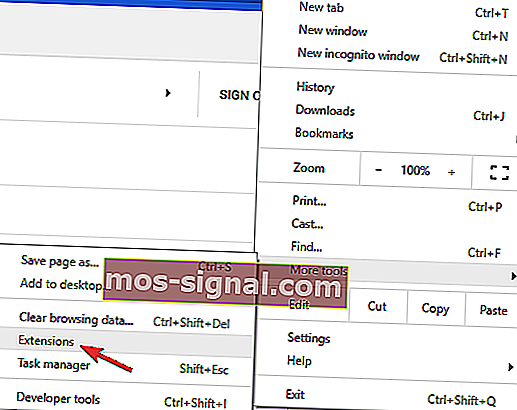
- תופיע רשימת התוספים המותקנים. לחץ על המתג שליד התוסף שברצונך להשבית. חזור על כך עבור כל התוספים הזמינים.
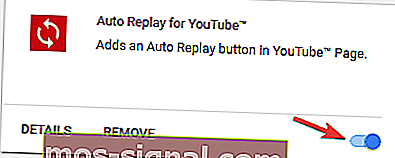
- לאחר שתשבית את כל התוספים, בדוק אם הבעיה עדיין קיימת.
במקרים מסוימים דף האינטרנט עשוי להיות במצב לא פעיל באופן זמני או שהוא עבר לצמיתות יכול להופיע בגלל הרחבות של צד שלישי.
משתמשים רבים משתמשים בתוספים שונים על מנת לשפר את הפונקציונליות של גוגל כרום, אך לעיתים תוספים מסוימים עלולים לגרום לבעיות. כדי לפתור בעיה זו, מומלץ להשבית את כל התוספים.
אם הבעיה לא מופיעה יותר, מומלץ להפעיל הרחבות אחת אחת או בקבוצות. אם אתה מצליח ליצור מחדש את הבעיה, המשמעות היא שאחת התוספות שלך גורמת לבעיה.
כדי לפתור את הבעיה, מצא והשבית או הסר את התוסף הבעייתי ויש לפתור את הבעיה.
5. התקן מחדש את Chrome

במקרים מסוימים, התקנת Chrome שלך עלולה להיות פגומה, ואם זה קורה, עליך להתקין מחדש את Chrome.
זה די פשוט לביצוע, אך אם ברצונך להבטיח כי Chrome יוסר לחלוטין, מומלץ להשתמש בתוכנת הסרת התקנה.
לאחר שתסיר את Chrome, התקן אותו שוב והבעיה צריכה להיפתר לחלוטין. אם הבעיה עדיין קיימת, כדאי לך לנסות את Chrome בטא או את Chrome Canary.
בגרסת בטא עשויים להיות כמה תיקונים קרובים והיא יכולה לתקן . דף האינטרנט עשוי להיות מושמט באופן זמני או שהוא הועבר לצמיתות .
בנוסף לגרסת בטא, קיימת גרסה קנרית הכוללת את התיקונים והתכונות העדכניים ביותר, אך ייתכן שגירסה זו אינה יציבה כמו גרסת בטא.
אל תאבד את הסימניות היקרות שלך! התקן כלי כדי לשמור עליהם לנצח!
6. איפוס ווינסוק

- לחץ על סמל ההתחלה של Windows ובצע חיפוש עבור cmd.
- לחץ לחיצה ימנית על cmd.exe ובחר הפעל כמנהל.
- תקבל את תיבת הקטלוג הזו;
ipconfig /releaseipconfig /allipconfig /flushdnsipconfig /renewnetsh int ip set dnsnnetsh winsock reset
- הפעל מחדש את המחשב ונסה שוב את חיפושי Chrome שלך.
ווינסוק היא ספריית קישורים דינמית עבור מערכת ההפעלה של Windows המגדירה כיצד מערכת ההפעלה פועלת עם הרשת. לפעמים ווינסוק נפגם, מה שמוביל לבעיות קישוריות לאינטרנט.
7. וודא ש- Chrome מעודכן
בעיה זו יכולה להופיע לפעמים אם גרסת Chrome שלך לא מעודכנת, וכדי לוודא שהכל פועל בצורה חלקה, מומלץ לעדכן את Chrome.
Chrome כבר מעדכן את עצמו באופן אוטומטי, אך תמיד תוכל לבדוק אם קיימים עדכונים חסרים על ידי ביצוע הפעולות הבאות:
- לחץ על סמל התפריט בפינה השמאלית העליונה. עכשיו בחר עזרה> אודות Google Chrome .
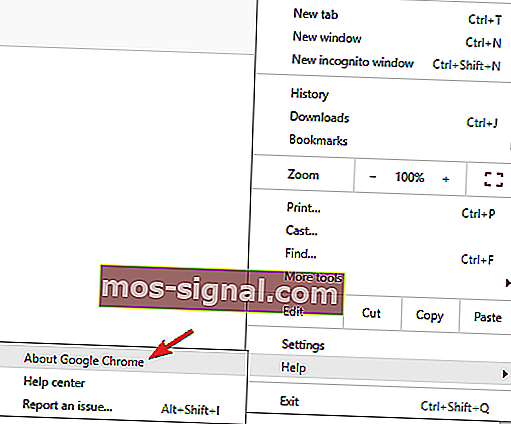
- כעת תופיע כרטיסייה חדשה וכרום יתחיל לבדוק אם קיימים עדכונים זמינים. אם קיימים עדכונים כלשהם, הם יורדו ויותקנו ברקע.
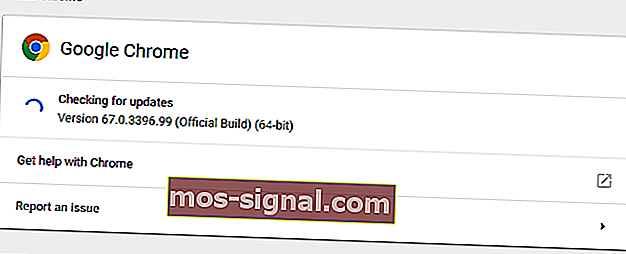
לאחר שתעדכן את Chrome, בדוק אם הבעיה עדיין קיימת.
8. וודא שאזור הזמן הנוכחי שלך נכון
- לחץ לחיצה ימנית על סמל השעון בשורת המשימות שלך. עכשיו בחר התאמת תאריך / שעה מהתפריט.
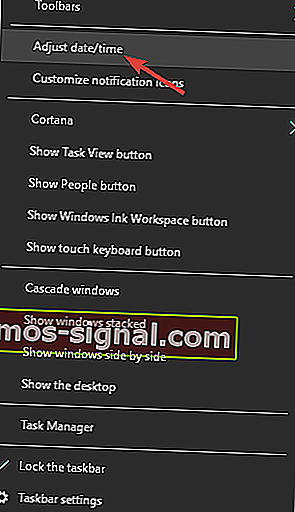
- אתר את האפשרות הגדר זמן באופן אוטומטי והשבית אותו. המתן לכמה רגעים והפעל את התכונה הזו שוב.
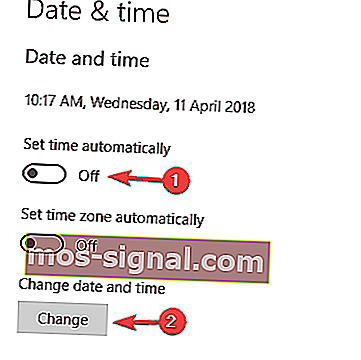
בעיה זו עלולה להתרחש לפעמים אם עוברים לאזור זמן אחר. עם זאת, אתה יכול לתקן את הבעיה פשוט על ידי וודא שהזמן שלך נכון.
לאחר שתעשה זאת, יש לעדכן את השעה והתאריך שלך באופן אוטומטי. אם תרצה, תוכל גם ללחוץ על כפתור השינוי כדי להגדיר ידנית את השעה והתאריך הנכונים.
לאחר התאמת התאריך והשעה שלך, הבעיה צריכה להיפתר.
Windows לא יאפשר לך לשנות את אזור הזמן? יש לנו מדריך מיוחד לתיקון הבעיה!
9. אפס את אפשרויות האינטרנט שלך
- לחץ על מקש Windows + S והזן אפשרויות אינטרנט .
- בחר אפשרויות אינטרנט מהתפריט.
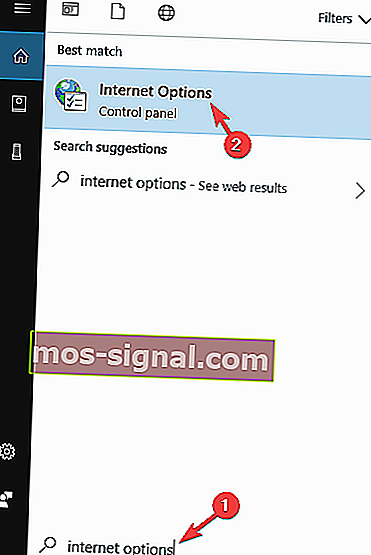
- כאשר חלון מאפייני האינטרנט נפתח, עבור לכרטיסייה מתקדם ולחץ על כפתור איפוס .
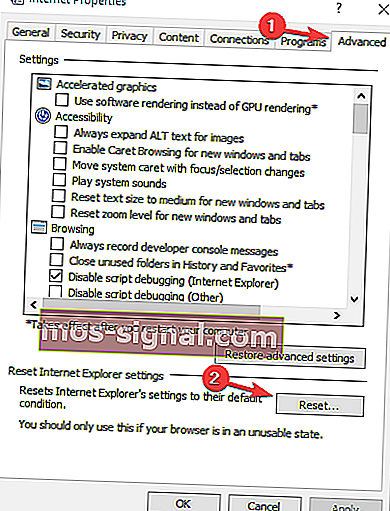
- כעת לחץ על לחצן איפוס פעם נוספת כדי לאשר.
לפעמים בעיה זו עלולה להתרחש אם יש כמה בעיות בהגדרות האינטרנט שלך. כדי לפתור בעיה זו, ישנם משתמשים שמציעים לאפס את מאפייני האינטרנט לברירת המחדל.
לאחר איפוס הגדרות האינטרנט לברירת המחדל, בדוק אם הבעיה עדיין קיימת.
אני מקווה שאחד מהתיקונים שלעיל פותר את הבאג שלך 'לא ניתן להגיע לאתר זה'. כמובן שהתקווה היא שלא תצטרך לנקוט בהסרת ההתקנה של כל דפדפן Chrome שלך.
אבל, כפי שאמרנו, אם כל השאר נכשלים, זו כנראה האופציה האחרונה שלך. ספר לנו, בתגובות למטה, אם אחד התיקונים שלנו עבד.
הערת עורך: הודעה זו פורסמה במקור באוגוסט 2018 ומאז שופצה ועדכנה בספטמבר 2020 לרעננות, דיוק ומקיף.